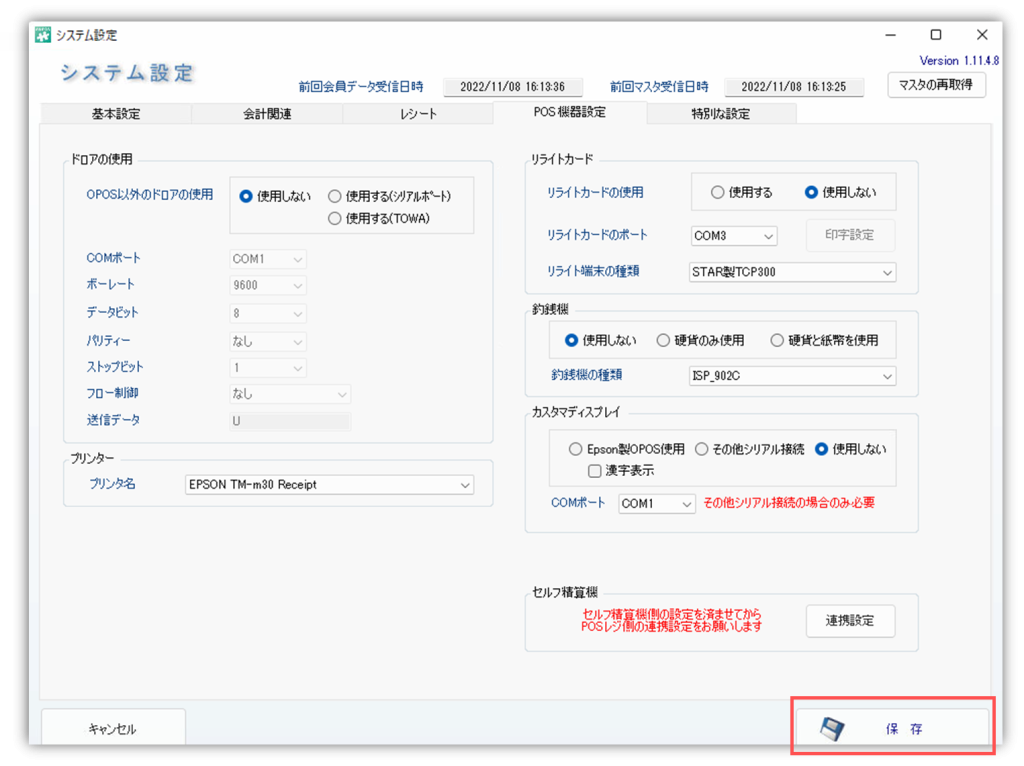必要なもの
EPSON TM-m30本体

ACアダプター

ACケーブル

USBケーブル

1.「ACアダプター」と「ACケーブル」を接続してください。

2.プリンターのカバーを「①背面カバー」→「②底面カバー」の順番で外してください。

3.底面にある各ケーブルの差込口に「ACアダプター」と「USBケーブル」を接続してください。

4.「ACケーブル」をコンセントに接続してください。

5.「USBケーブル」をパソコンに接続してください。
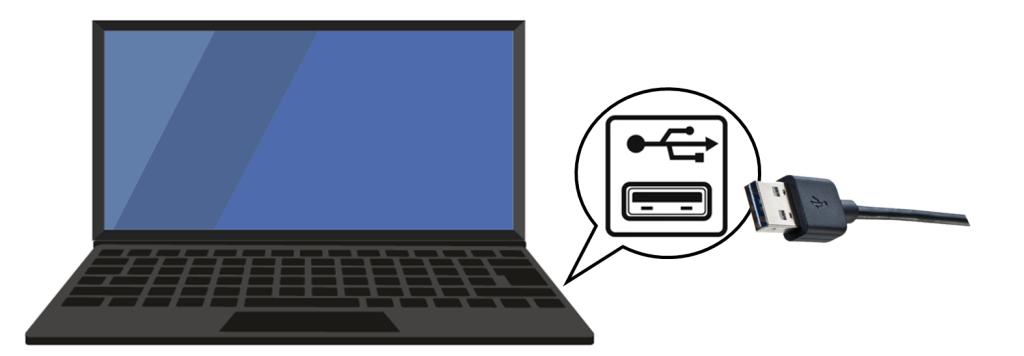
6.カバーをはめて、プリンターの電源を入れてください。
電源ボタン入れば青いランプが点灯します。

1.EPSON TM-m30用プリンタードライバーページへアクセスしてください。
https://partner.epson.jp/support/details/contents166/
2.「EPSON Advabced Printer Driver for TM-m30」をダウンロードしてください。
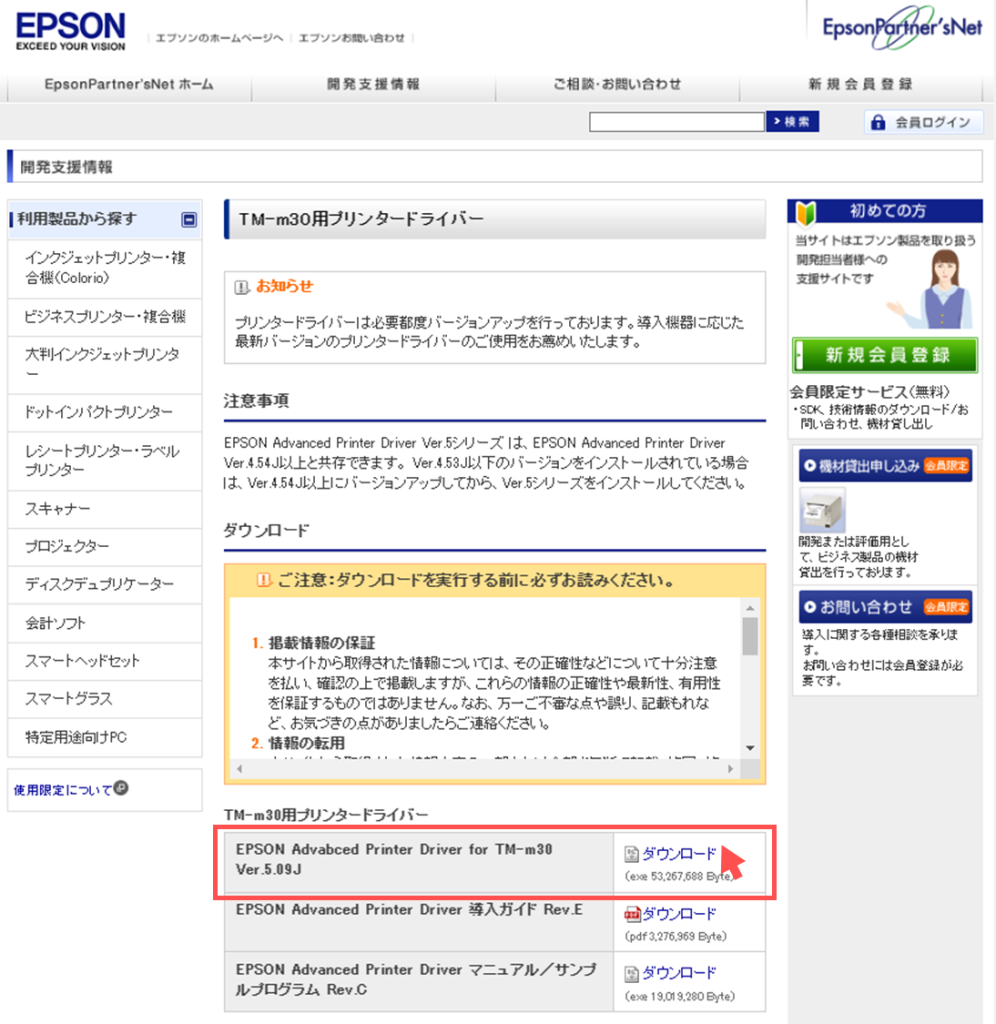
3.ダウンロードされたアプリをクリックして実行してください。
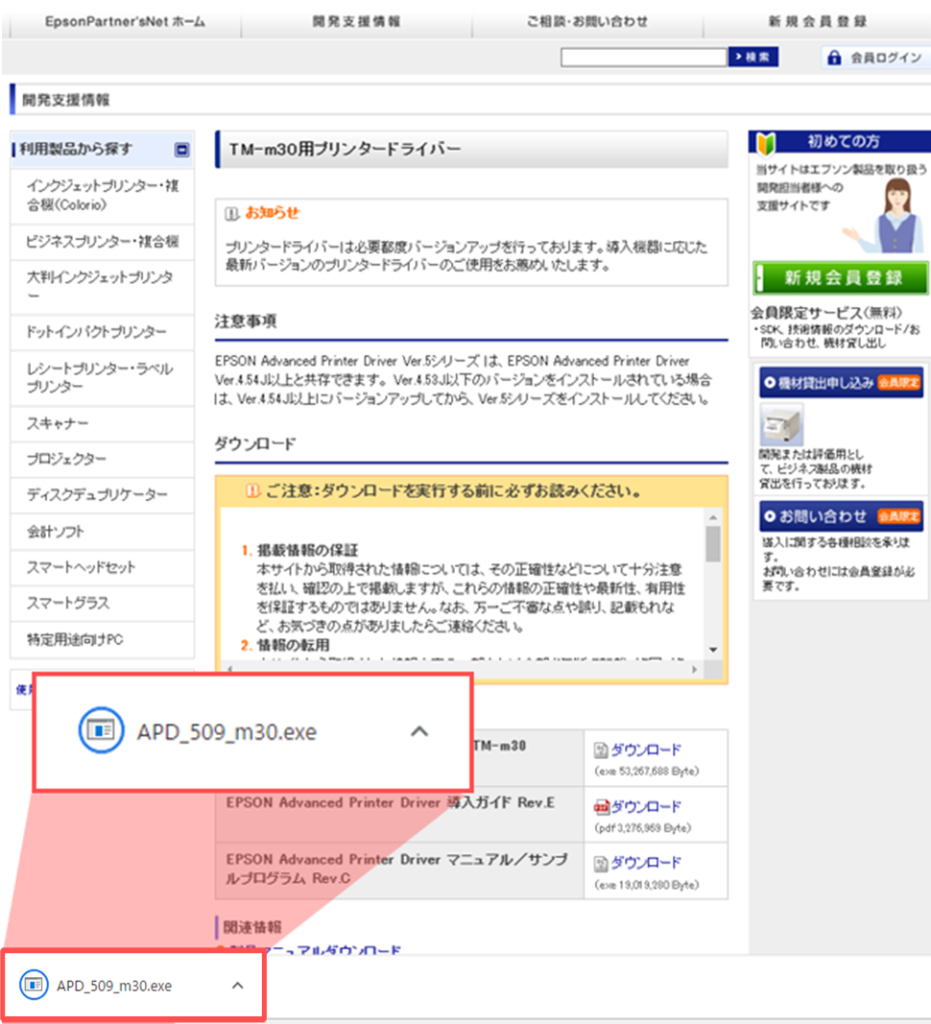
4.インストールの確認で「次へ」を押下してください。
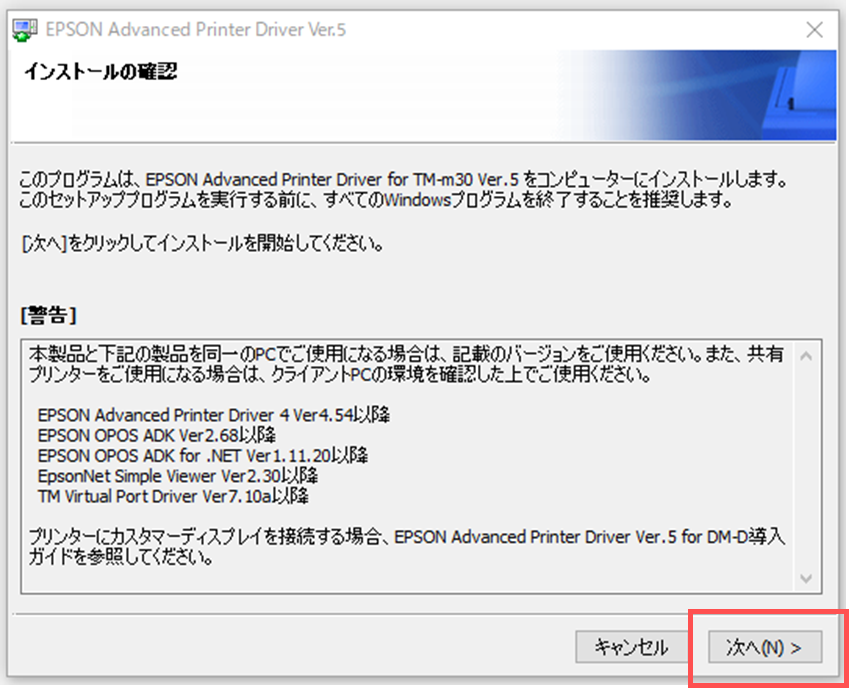
5.使用許諾契約書で「同意する」にチェックを入れ「インストール」を押下してください。
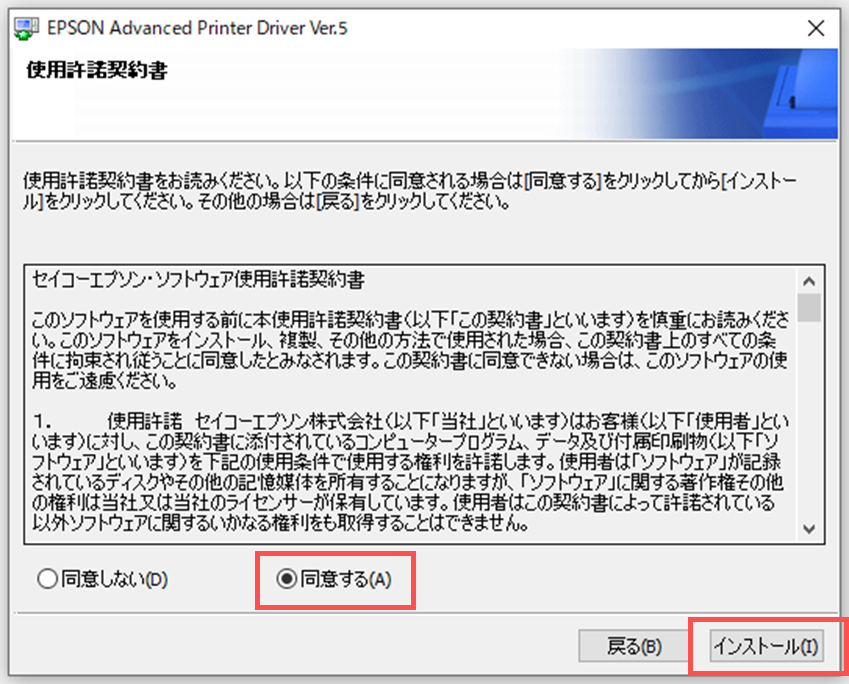
続きは「Ⅲプリンターの登録画面の開き方」をご確認ください。
「Ⅱプリンタードライバーのインストール」の続きの場合
プリンターの登録で「次へ」を押下してください。
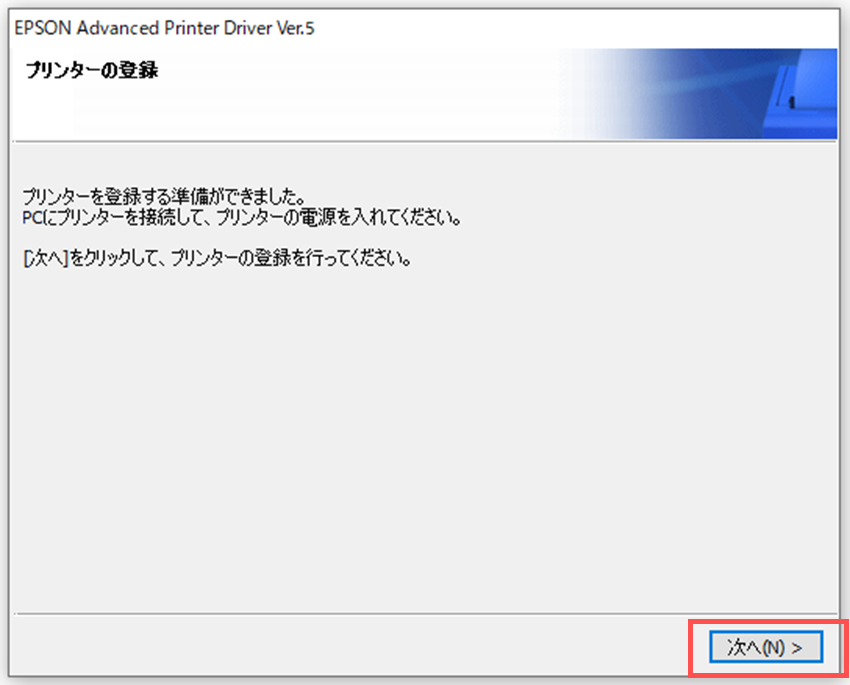
その他のプリンターの登録画面の開き方
1.「スタート」から「すべてのアプリ」を押下してください。
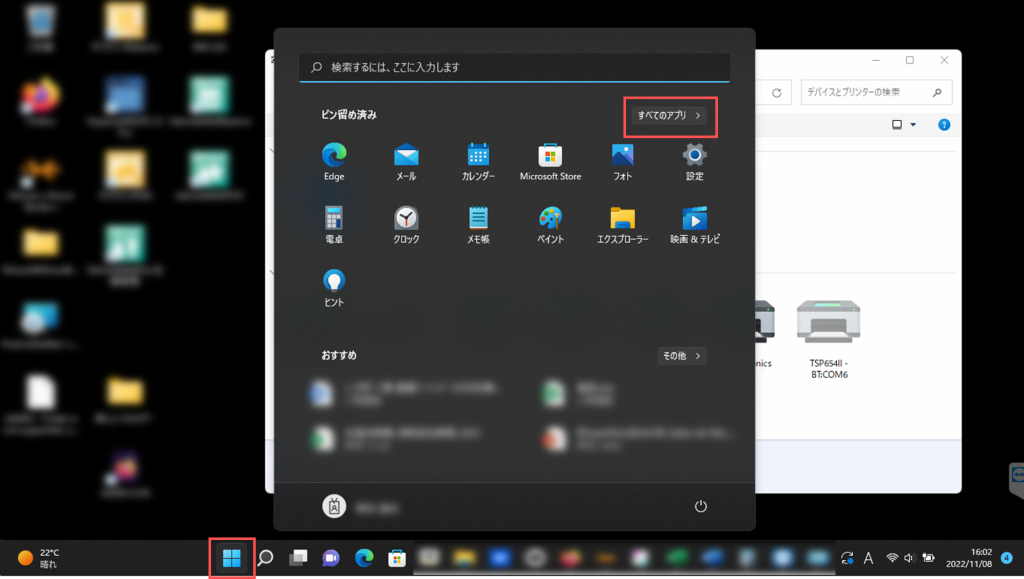
2.「EPSON Advanced Printer Driver」フォルダを展開し、「EPSON APD5 – TM Printerの登録,変更,削除」を実行してください。
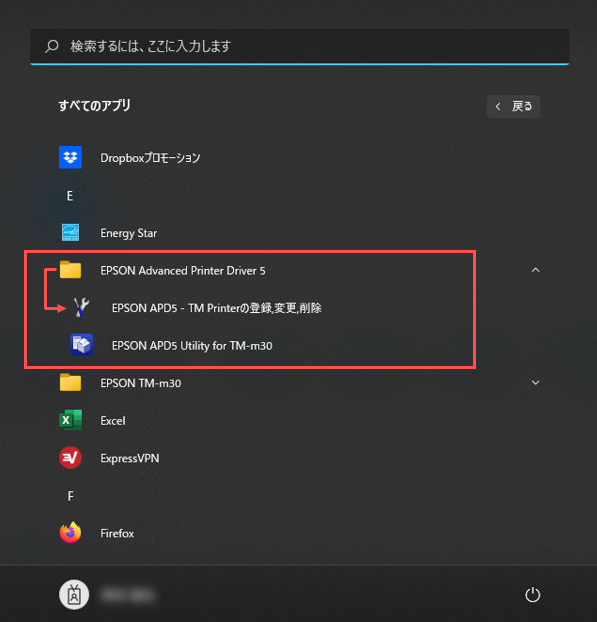
以下の画面が開きます。
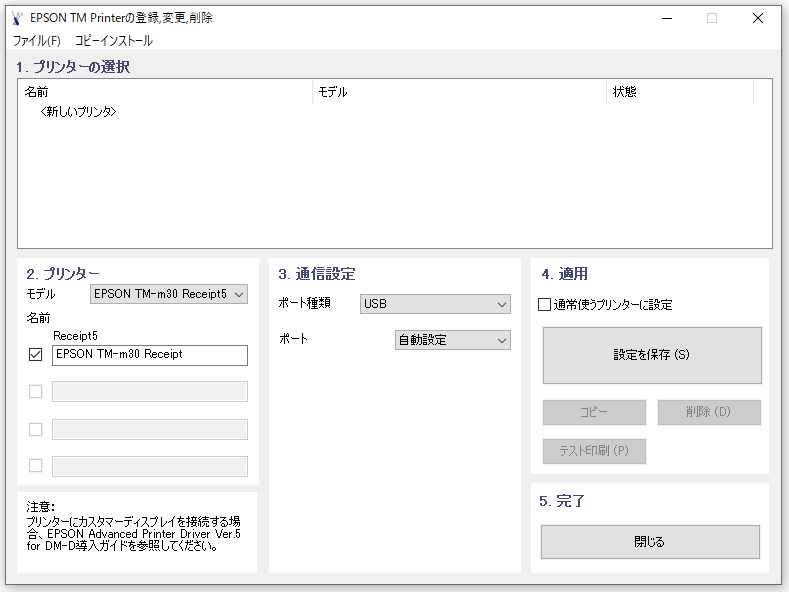
1.「3.通信設定」ポート種類で「USB」を選択してください。
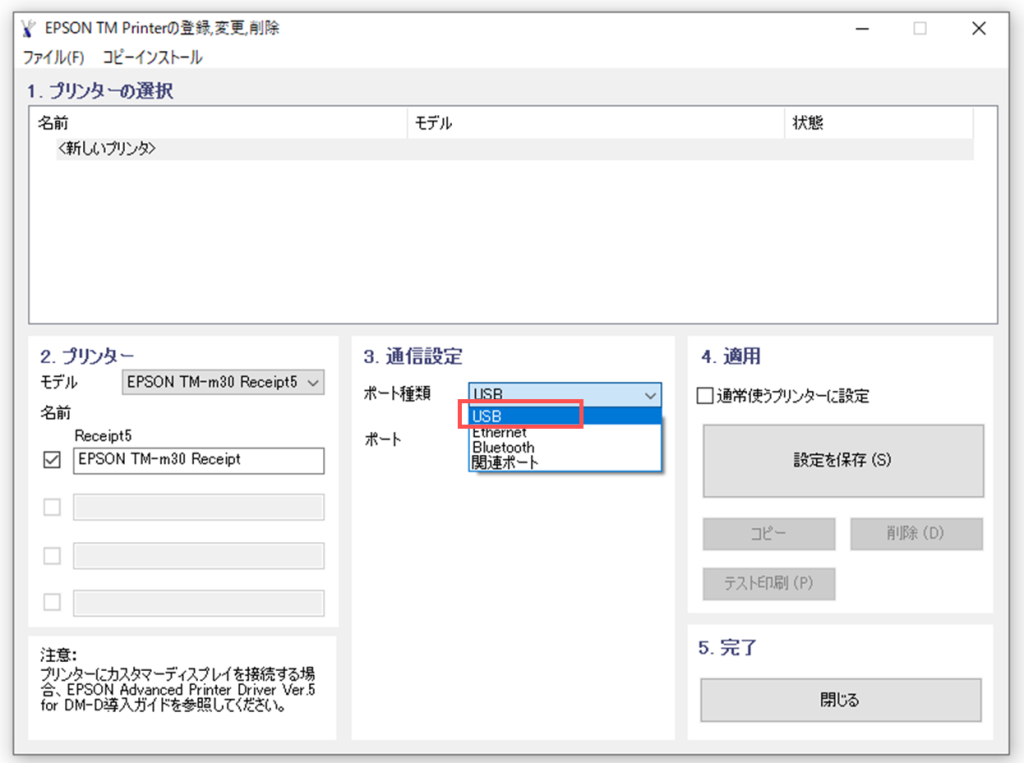
2.「設定を保存」を押下してください。
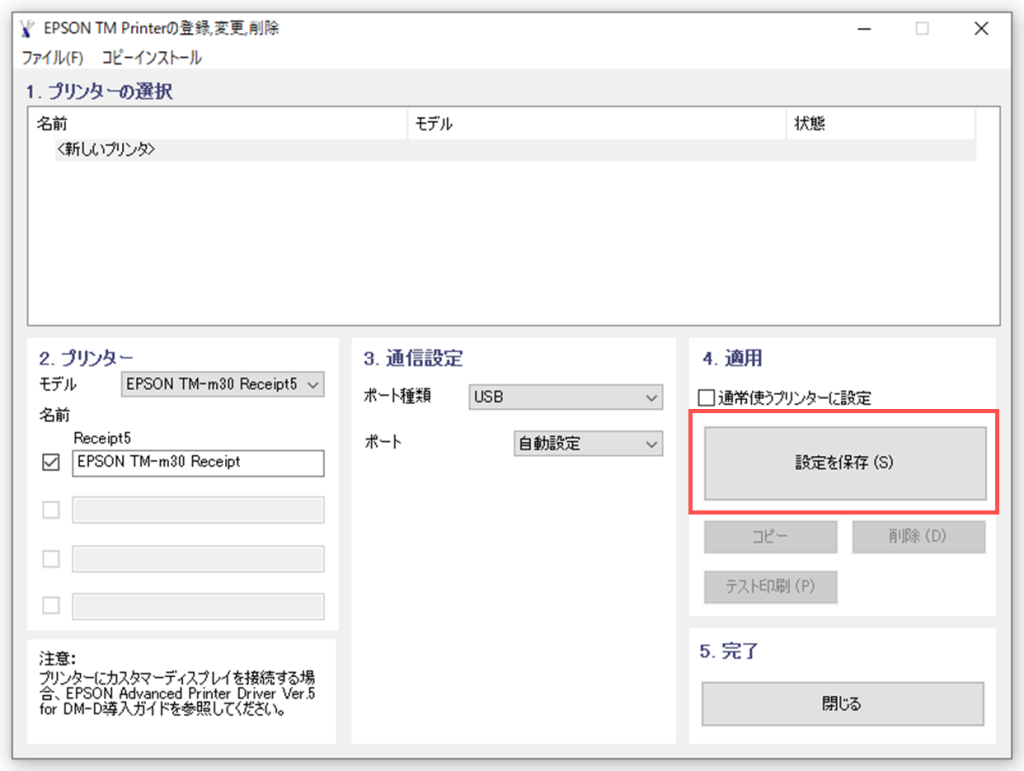
3.PrinterRegで「はい」を選択し、印刷されたかをご確認ください。
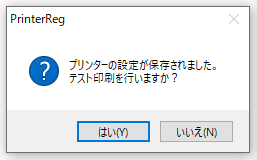
4.「閉じる」を押下してください。
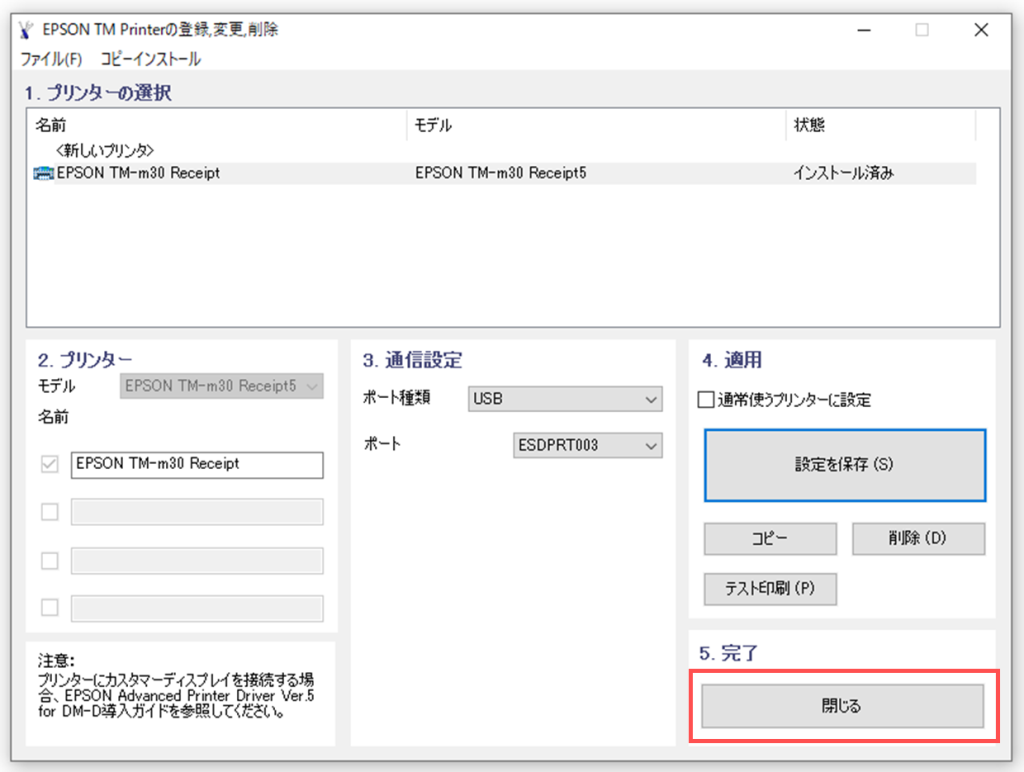
1.コントロールパネルを開いてください。
デスクトップにコントロールパネルのアイコンが表示されている場合、そちらを押下してください。
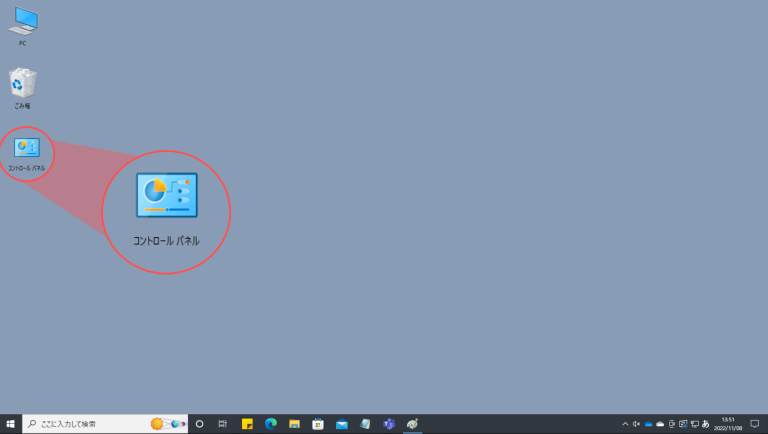
デスクトップにアイコンが無い場合は、デスクトップ左下の検索ボックスに「コントロールパネル」と入力し、表示された「コントロールパネル」アプリを押下してください。
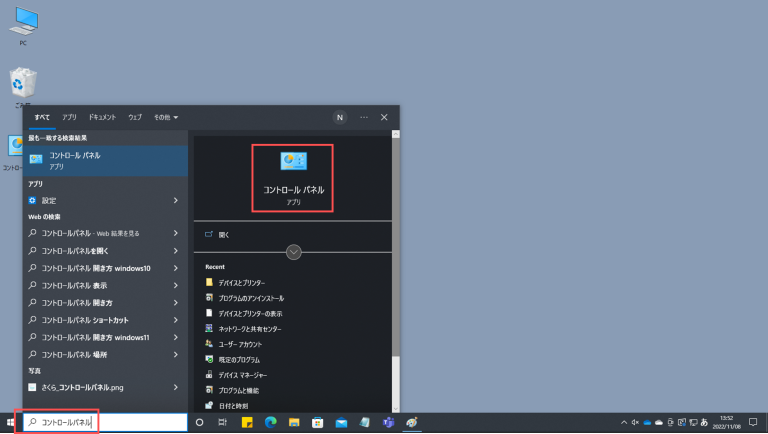
2.「デバイスとプリンターの表示」を押下してください。
※下記の画面と異なる場合、右上の「表示方法」を「カテゴリ」に切り替えてください。
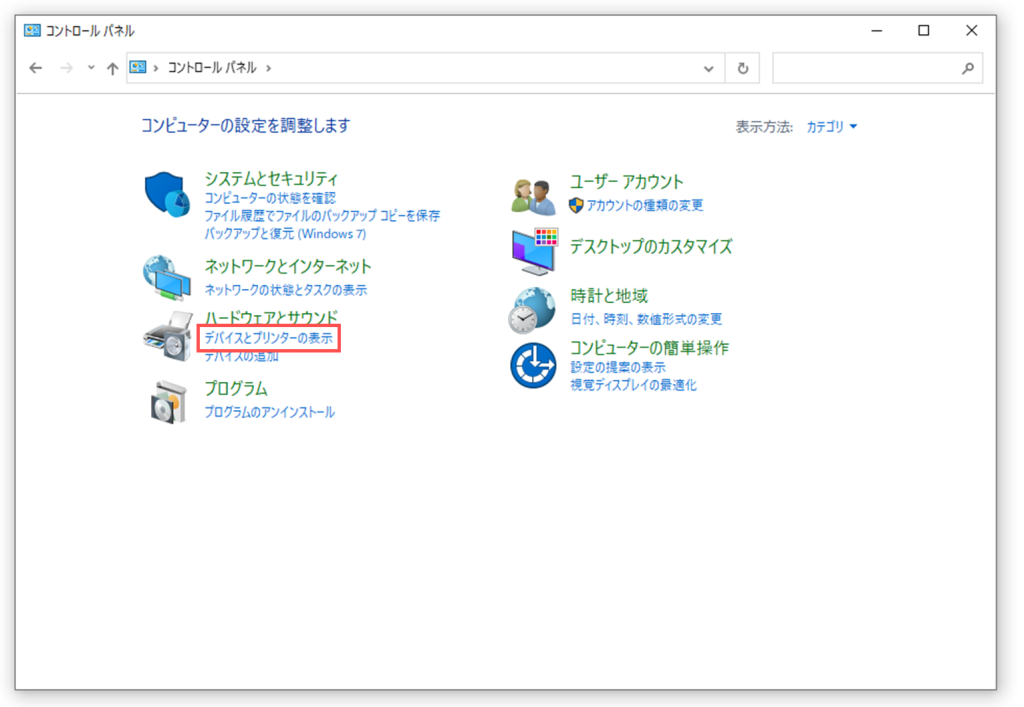
3.「EPSON TM-m30 Receipt」を右クリックしてください。
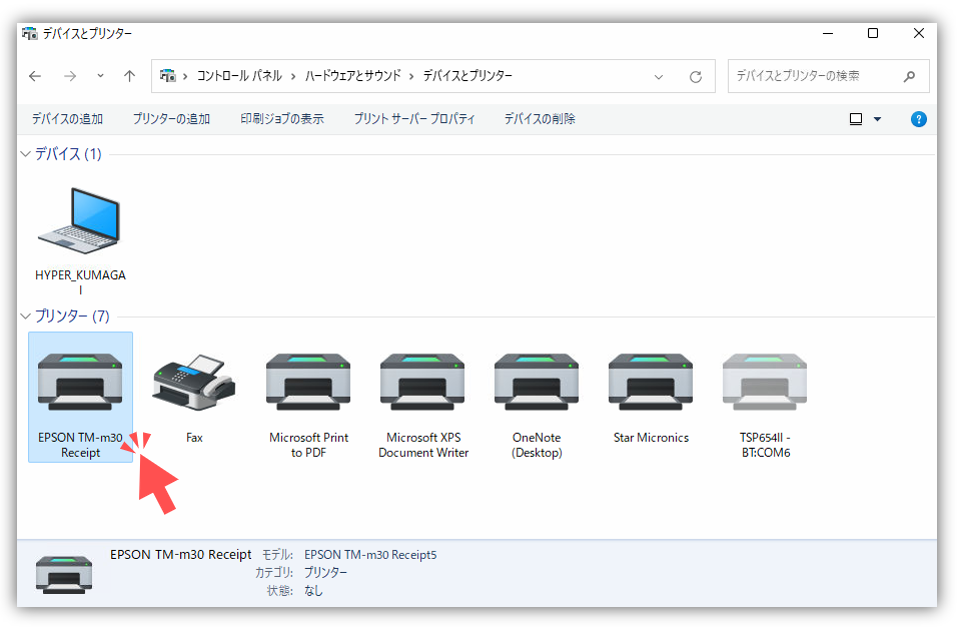
4.「プリンターのプロパティ」を押下してください。
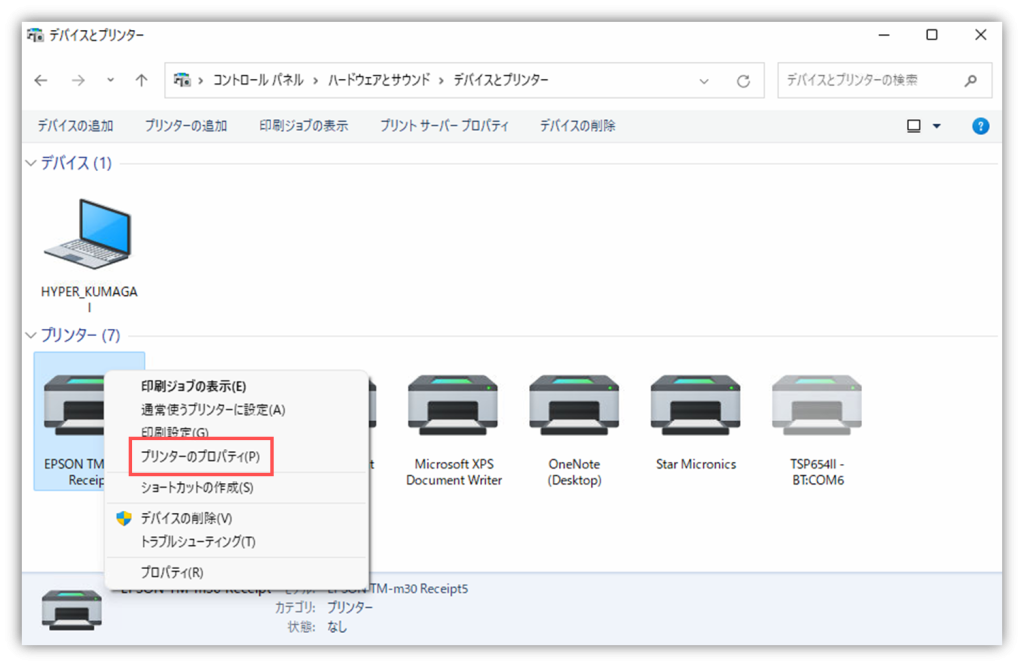
5.「セキュリティ」タブを押下してください。
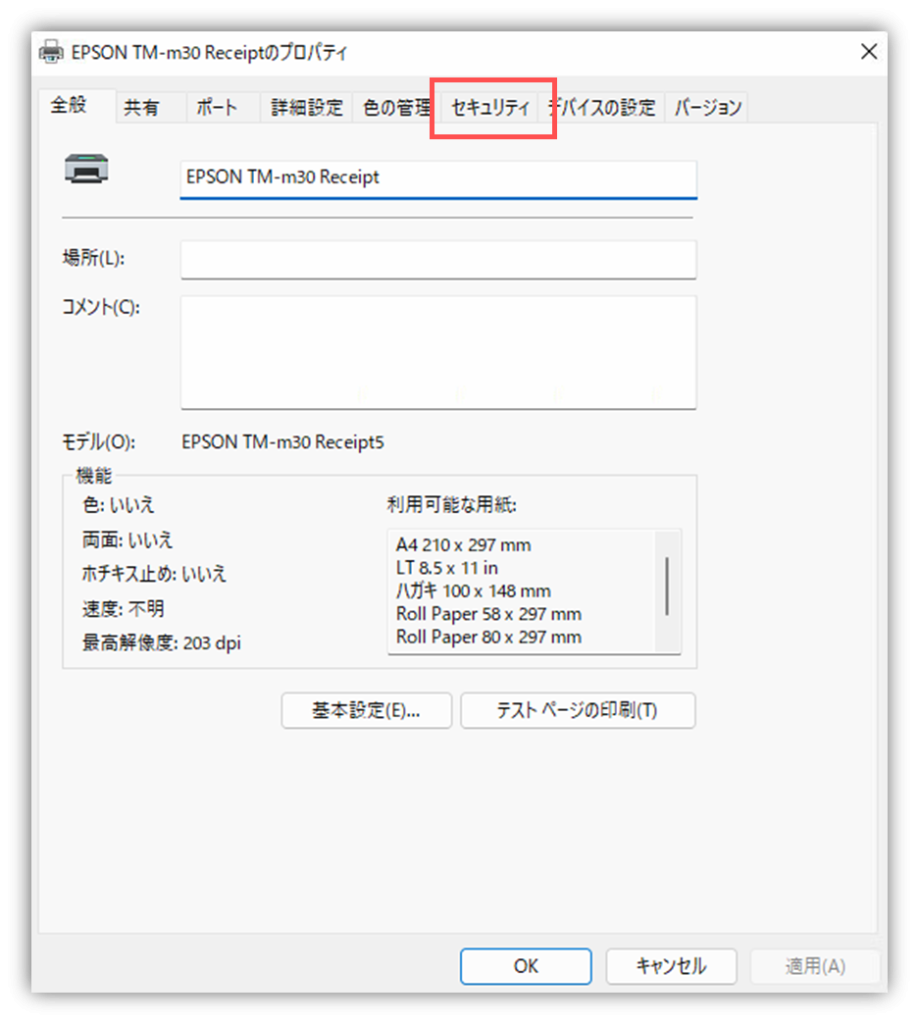
6.「このプリンターの管理」「ドキュメントの管理」の許可にチェックを入れて、「OK」を押下してください。
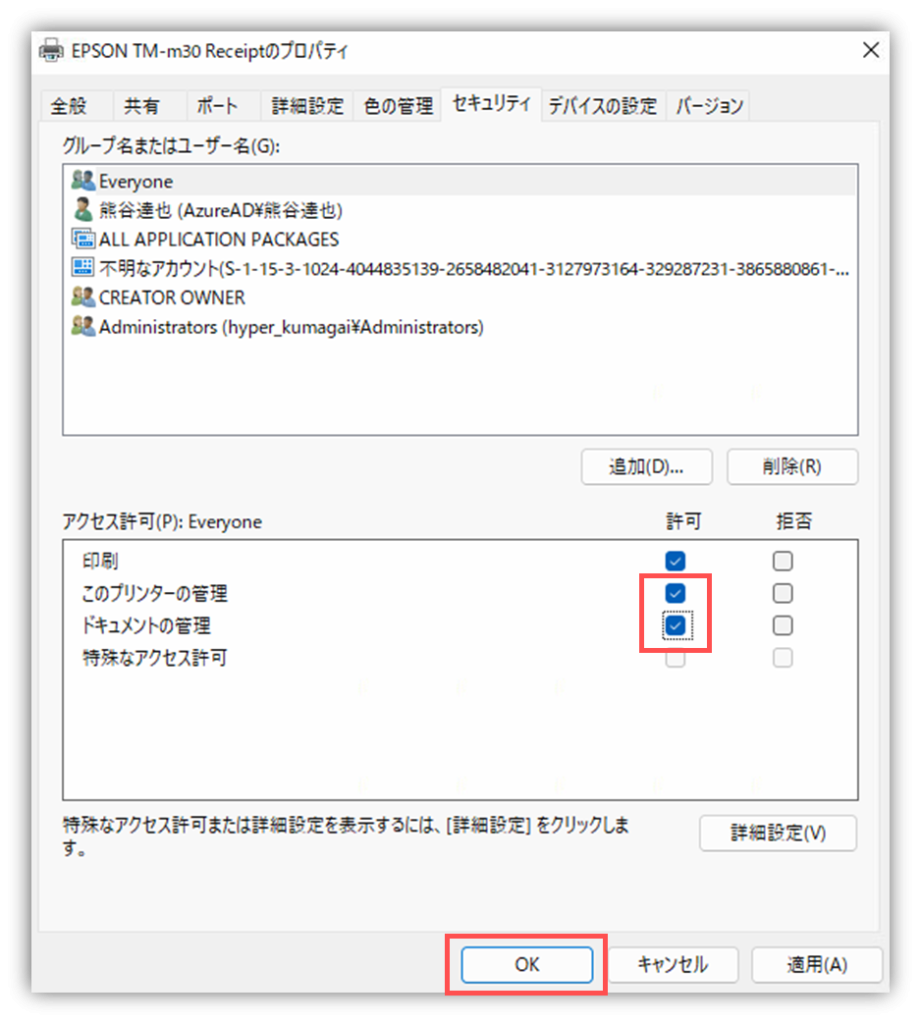
1.POSの「各種設定」を押下してください。
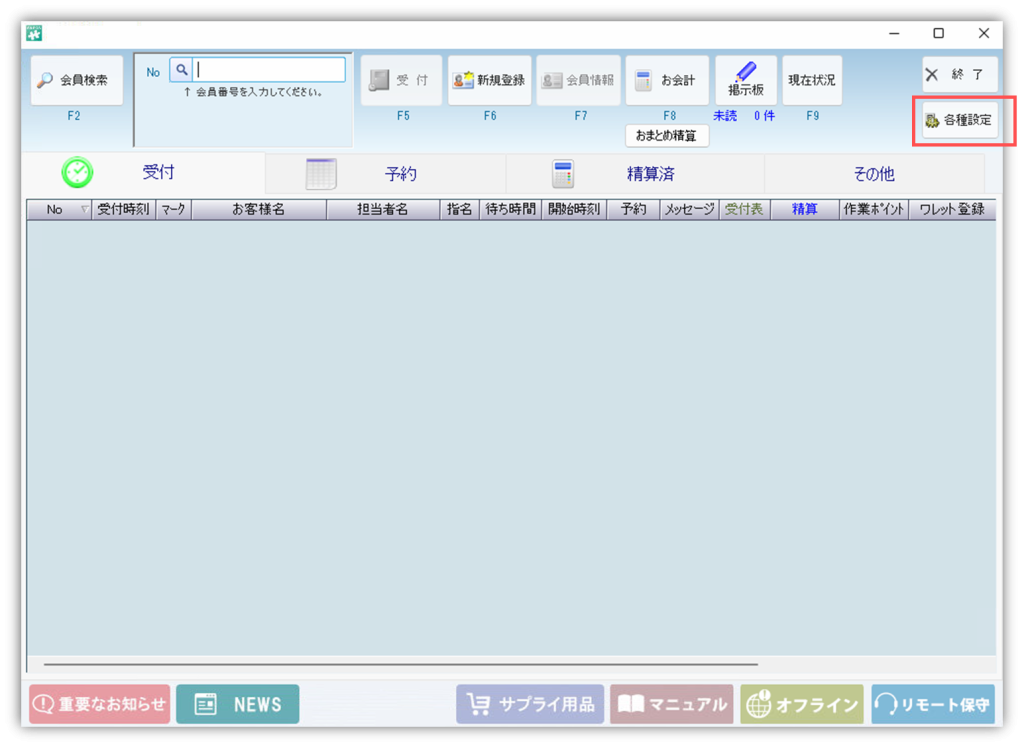
2.「POS機器設定」タブを押下してください。
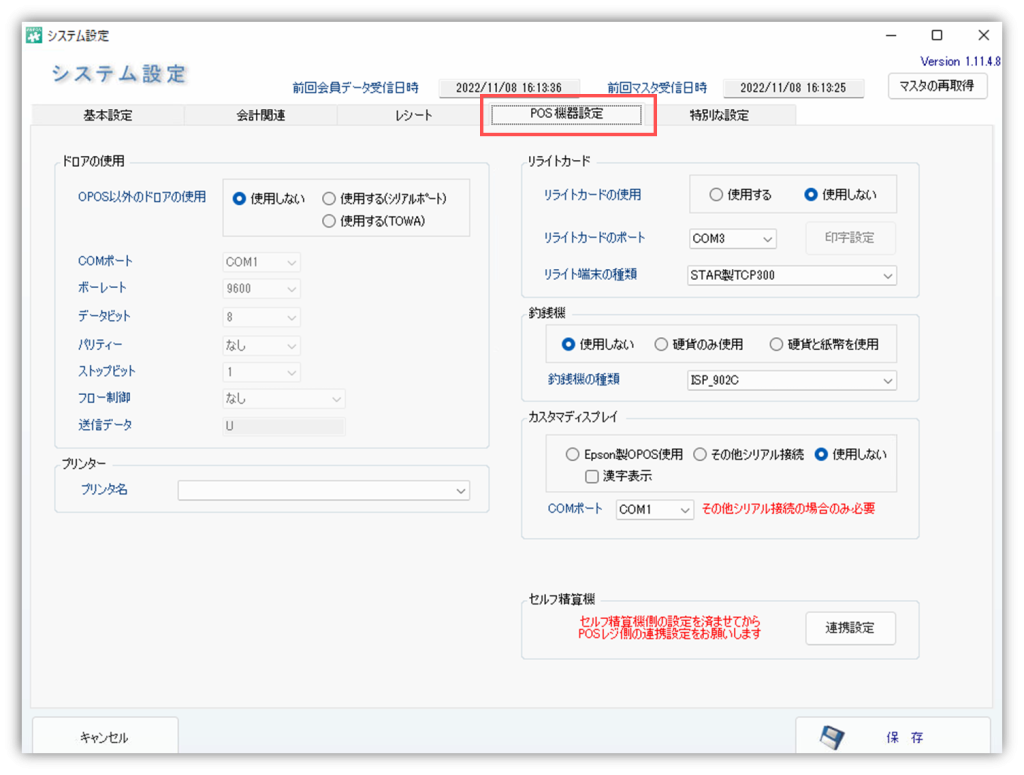
3.プリンタ名から「EPSON TM-m30 Receipt」を選択してください。
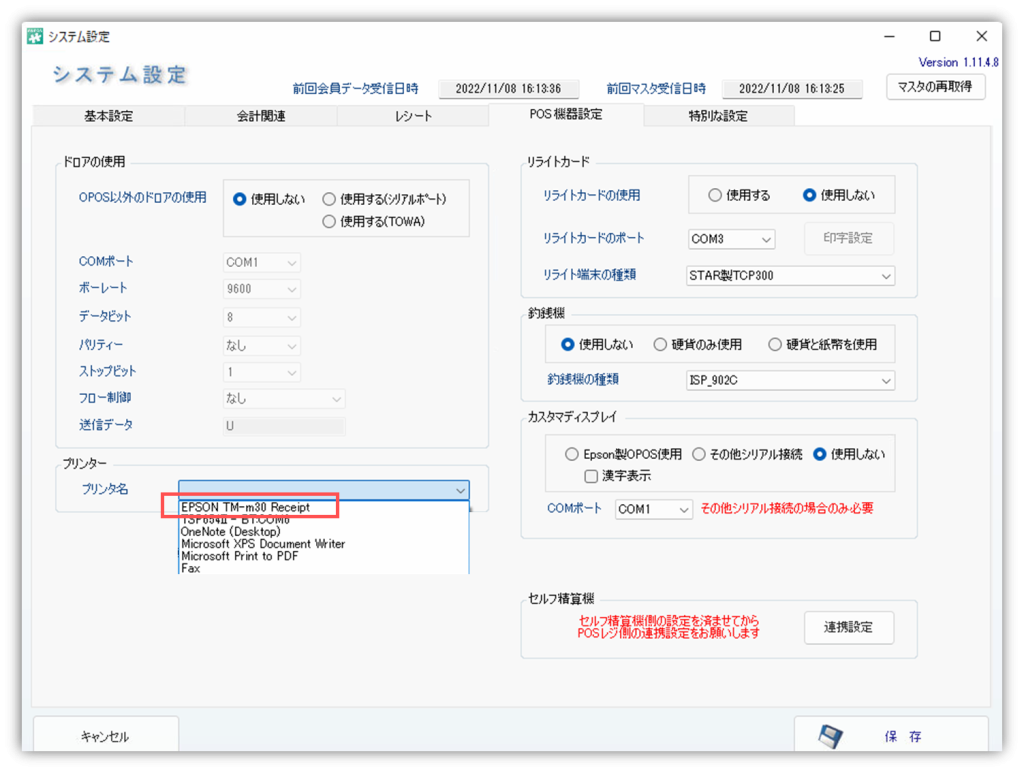
4.「保存」を押下してください。